Dieses Handbuch dokumentiert die neue AWS Wickr-Verwaltungskonsole, die am 13. März 2025 veröffentlicht wurde. Die Dokumentation zur klassischen Version der AWS Wickr-Verwaltungskonsole finden Sie im Classic Administration Guide.
Die vorliegende Übersetzung wurde maschinell erstellt. Im Falle eines Konflikts oder eines Widerspruchs zwischen dieser übersetzten Fassung und der englischen Fassung (einschließlich infolge von Verzögerungen bei der Übersetzung) ist die englische Fassung maßgeblich.
Sie können eine Datei im Wickr-Plugin für ATAK senden.
Gehen Sie wie folgt vor, um eine Datei zu senden.
-
Öffnen Sie ein Chat-Fenster.
-
Suchen Sie in der Kartenansicht nach dem Benutzer, dem Sie eine Datei senden möchten.
-
Wenn Sie den Benutzer gefunden haben, dem Sie eine Datei senden möchten, wählen Sie seinen Namen aus.
-
Wählen Sie auf dem Bildschirm Datei senden die Option Datei auswählen aus, und navigieren Sie dann zu der Datei, die Sie senden möchten.
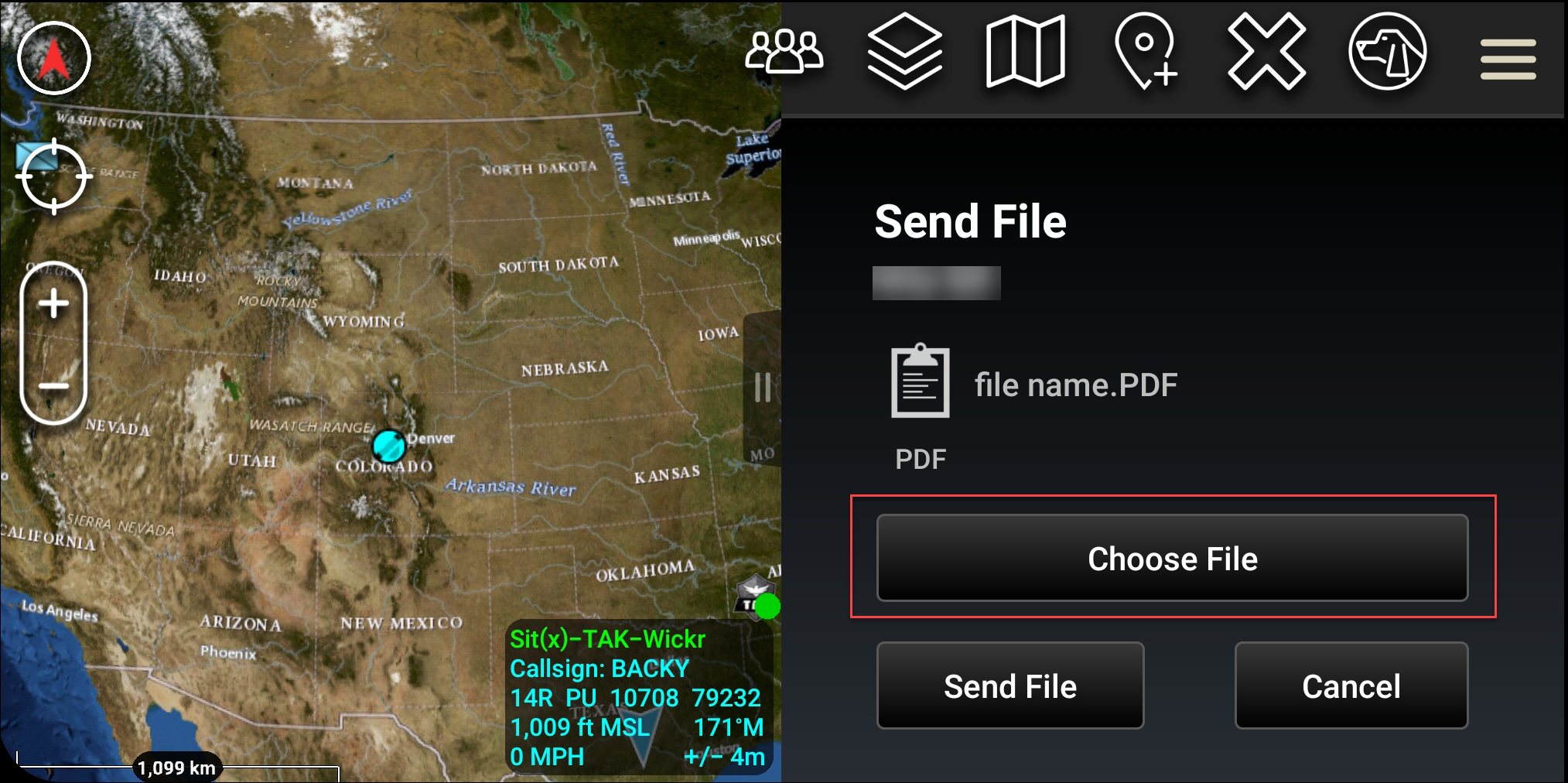
-
Wählen Sie im Browserfenster die gewünschte Datei aus.
-
Wählen Sie auf dem Bildschirm „Datei senden“ die Option „Datei senden“.
Das Download-Symbol wird angezeigt, was darauf hinweist, dass die von Ihnen ausgewählte Datei heruntergeladen wird.